След диалоговия прозорец за активиране на Windows 11 неговият инструмент за отстраняване на неизправности също има нов дизайн
По-рано в компилация 25281 Microsoft актуализира "Въведете продуктов ключ" прозорец с нов дизайн, за да съответства на външния вид и усещането на Windows 11. Най-новата версия в канала за разработчици, Компилация 25295, добавя още една промяна в дизайна, отново свързана със системата за активиране. Инструментът за отстраняване на неизправности с активатора най-накрая е актуализиран с най-новата версия на Fluent Design.
Ето как изглежда текущата версия. Той запазва остарелия стил от Windows 8 и Windows 10.

На екранната снимка по-долу можете да видите модернизирана версия на същия инструмент за отстраняване на неизправности.
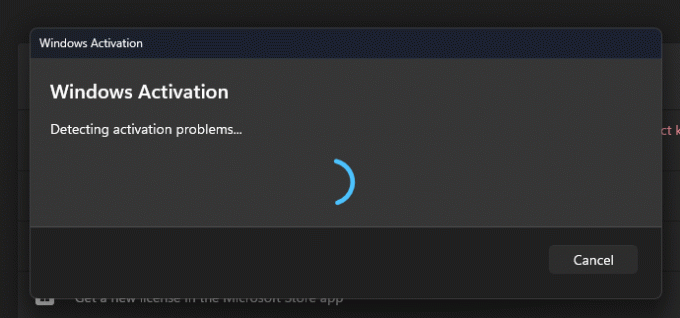
Новият дизайн е скрит в операционната система, традиционно за функциите в процес на работа. Ако искате да го изпробвате точно сега, трябва да използвате ViVeTool. Просто следвайте стъпките по-долу.
Активирайте нов инструмент за отстраняване на неизправности при активиране в Windows 11
- Изтеглете ViveTool от GitHub и извлечете файловете му в c:\vivetool папка.
- Щракнете с десния бутон върху Започнете бутон за меню в лентата на задачите (или натиснете Печеля + х), и изберете Терминал (администратор) от менюто.
- И в двете PowerShell или Командния ред раздела на терминала, въведете и изпълнете следните команди. Натиснете Въведете след всяко от тях да се изпълни.
c:\vivetool\vivetool /активиране /id: 36390579c:\vivetool\vivetool /активиране /id: 42739793
- Рестартирайте Windows 11.
Свършен! Можете да върнете промяната, като изпълните следните команди за отмяна:
c:\vivetool\vivetool /деактивиране /id: 36390579c:\vivetool\vivetool /деактивиране /id: 42739793
Всичко, което трябва да направите, е да замените enable с disable и да изпълните двойката команди като администратор. Това ще възстанови класическия вид на инструмента за отстраняване на неизправности.
В крайна сметка ще извърви своя път към стабилната версия на Windows 11, най-вероятно тази година.
Чрез PhantomOfEarth
Ако ви харесва тази статия, моля, споделете я чрез бутоните по-долу. Това няма да отнеме много от вас, но ще ни помогне да растем. Благодаря за подкрепата!
Реклама

